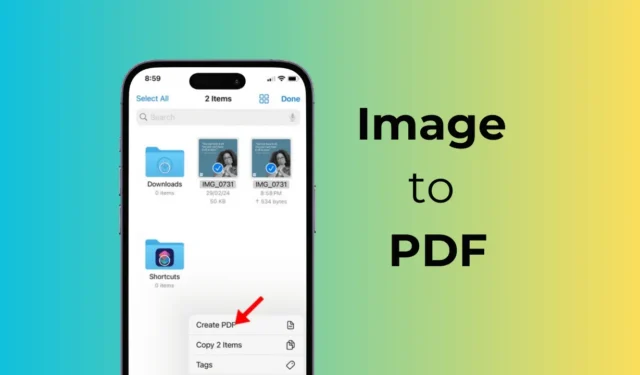
Op een gegeven moment heb je misschien de behoefte gevoeld aan een speciale Image naar PDF-converter voor iPhone. Eigenlijk heb je geen tools van derden nodig om je afbeeldingen naar PDF’s te converteren, omdat de ingebouwde tools hiervoor voldoende zijn.
U kunt de app Bestanden, Foto’s of Apple Books gebruiken om elke afbeelding onmiddellijk naar PDF-indeling te converteren; Als u echter meer controle over de conversie wilt, kunt u een afbeelding-naar-PDF-converter van derden overwegen, die u in de Apple App Store kunt verkrijgen.
Hoe afbeelding naar PDF op iPhone te converteren
Hoe dan ook, als je een iPhone hebt en op zoek bent naar eenvoudige manieren om afbeeldingen naar PDF te converteren, lees dan het artikel verder. Hieronder vindt u enkele eenvoudige methoden om afbeeldingen naar PDF’s op de iPhone te converteren. Laten we beginnen.
1. Converteer afbeelding naar PDF met behulp van de Bestanden-app
De native app voor bestandsbeheer voor iPhone is goed genoeg voor het converteren van afbeeldingen naar PDF-formaat. Hier leest u hoe u de oorspronkelijke app Bestanden op de iPhone gebruikt om afbeeldingen naar PDF te converteren.
1. Start de app Bestanden op uw iPhone om aan de slag te gaan.

2. Zoek nu de foto die u naar een PDF wilt converteren.
3. Houd de afbeelding lang ingedrukt en selecteer Snelle acties .

4. Selecteer PDF maken in het menu Snelle acties .

5. Om meerdere afbeeldingen naar PDF te converteren, selecteert u de foto’s die u wilt converteren.
6. Nadat je de foto’s hebt geselecteerd, tik je op de drie stippen rechtsonder.

7. Selecteer vervolgens PDF maken .

Dat is het! Zo kunt u afbeeldingen op een iPhone naar PDF converteren. U kunt nu de PDF-bestanden naar een relevante map verplaatsen.
2. Converteer afbeeldingen naar PDF op iPhone met de Foto’s-app
De native galerij-app voor iPhone kan ook worden gebruikt om afbeeldingen naar PDF te converteren. Hier leest u hoe u de Foto’s-app kunt gebruiken om elke afbeelding in eenvoudige stappen naar PDF te converteren.
1. Start de Foto’s- app op uw iPhone om aan de slag te gaan.

2. Open vervolgens de afbeelding die u naar een PDF wilt converteren.
3. Tik op het menu Delen in de linkerbenedenhoek.

4. Selecteer Afdrukken in het menu Delen .

5. Tik bij de afdrukopties nogmaals op het pictogram Delen .

6. Tik vervolgens op Opslaan in bestanden . Hiermee wordt uw afbeelding opgeslagen als PDF.

Dat is het! Zo kun je de Foto’s-app van iPhone gebruiken om afbeeldingen naar PDF te converteren.
3. Converteer afbeelding naar PDF op iPhone met Apple Books
U kunt ook de Apple Books-app gebruiken om uw afbeeldingen naar PDF-indeling te converteren. Hier is hoe.
1. Start de Foto’s- app op uw iPhone. Selecteer vervolgens de afbeelding die u naar PDF wilt converteren.
2. Tik op het pictogram Delen in de linkerbenedenhoek.

3. Selecteer Boeken in het menu Delen .

4. Als u de boeken selecteert, wordt uw afbeelding automatisch naar het PDF-bestandsformaat geconverteerd.
5. Ga naar het hoofdmenu van Boeken en tik op de drie stippen onder het nieuw gemaakte bestand.

6. Selecteer PDF delen in de opties die hierna verschijnen .

7. Selecteer Opslaan in bestanden in het menu Delen .

Dat is het! Zo kun je met behulp van de Apple Books-app afbeeldingen naar PDF op een iPhone converteren.
Dit zijn de drie beste methoden om afbeeldingen naar PDF op een iPhone te converteren. Voor de methoden die we hebben gedeeld is het niet nodig om een app van derden uit de Apple App Store te installeren. Laat het ons weten als u meer hulp nodig heeft bij het converteren van afbeeldingen naar PDF op de iPhone.




Geef een reactie